אתה מגלה שהאפליקציה האהובה עליך קיבלה תכונה חדשה. אבל, תוכל להשתמש בו רק אם אתה משתמש בגרסת אפליקציה ספציפית. אינך רואה עדכונים ממתינים, כך שאינך בטוח אם אתה משתמש בגרסה העדכנית ביותר.
כיצד לבדוק באיזו גרסה של האפליקציה אתה משתמש
החדשות הטובות הן שלא תצטרך להתקין אפליקציה נוספת כדי לבדוק באיזו גרסה אתה משתמש. אתה יכול לבדוק באיזו גרסה של אפליקציה אתה משתמש על ידי מעבר להגדרות המכשיר שלך. ברגע שאתה בהגדרות, עבור אל אפליקציות והתראות וחפש את האפליקציה שאת הגרסה שלה אתה רוצה לבדוק. לדוגמה, נניח שאתה רוצה לראות באיזו גרסה של WhatsApp אתה משתמש.
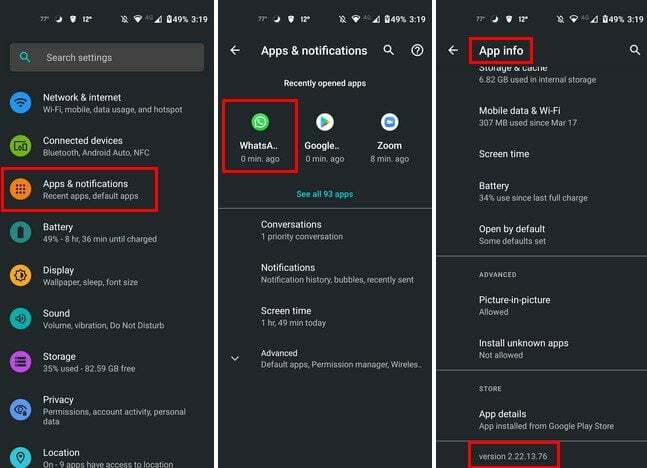
לאחר שתבחר באפליקציה, תהיה במידע על האפליקציה. החלק לתחתית. האפשרות האחרונה תגיד לך באיזו גרסה של האפליקציה אתה משתמש.
דרך קצרה נוספת שבה אתה יכול לבדוק באיזו גרסה של אפליקציה אתה משתמש היא על ידי לחיצה ארוכה על סמל אפליקציה במסך הבית שלך. הקש על סמל המידע של האפליקציה (i), ותגיע להגדרות. אתה תהיה במידע על האפליקציה עבור אותה אפליקציה; הקש על התפריט הנפתח מתקדם. בתחתית, תראה באיזו גרסה אתה משתמש עבור אותה אפליקציה.
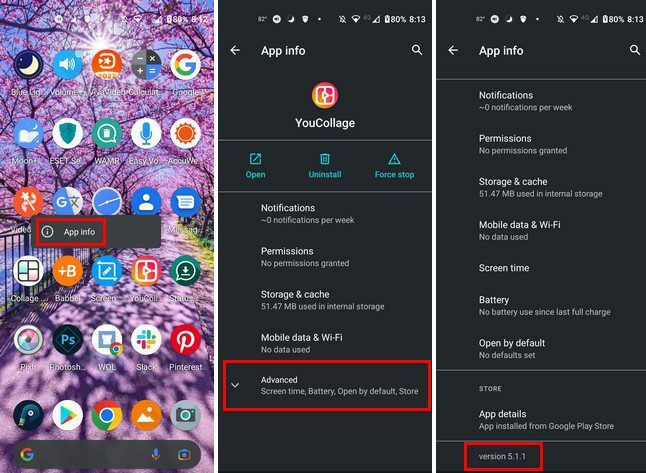
סיכום
זה כל מה שיש בזה. בכל פעם שאתה צריך לדעת באיזו גרסה של אפליקציה אתה משתמש, אין צורך להתקין אפליקציה נוספת. אתה רק צריך להיכנס להגדרות כדי לברר ולראות אם אתה יכול ליהנות מהתכונות העדכניות ביותר שאפליקציה מציעה. לאיזו אפליקציה בדקת את הגרסה? שתף את המחשבות שלך בתגובות למטה, ואל תשכח לשתף את המאמר עם אחרים ברשתות החברתיות.